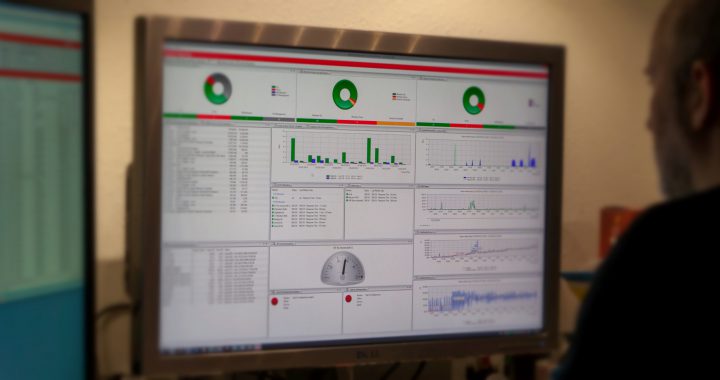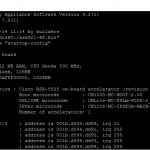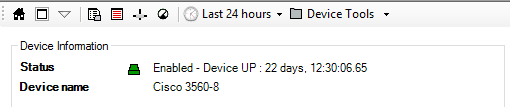For at kunne overvåge og monitorere Cisco ASA firewalls, så skal SNMP konfigureres. Cisco ASA firewalls understøtter SNMP version 1, 2c og 3. Cisco ASA firewalls understøtter kun læsning via SNMP, det vil sige man kan ikke ændre på konfiguration som man kan med Cisco switche.
Konfiguration af SNMP foretages via Seriel konsollen, SSH eller via den grafiske brugerflade ASDM.
SNMP Ver 1 og 2c konfigureres på følgende måde.
snmp-server enable
For at kunne kommunikere via SNMP, så skal der angives et community navn. Community navnet er et slags password eller delt nøgle der benyttes som validering og sikrer at det kun er de enheder der kender nøglen, der kan kommunikere sammen. Udover det skal man angive det logiske interface som man vil overvåge firewallen fra samt den IP adresse man kommer fra. Man kan ikke angive et range af adresser, som kan overvåge firewallen via SNMP.
snmp-server server host <logical-interface-name> poll community <string> version 2c
Konfigurationen vil se således ud, når man angiver en server der skal kunne overvåge firewallen interfacet inside.
Vi har i konfigurationen valgt at benytte SNMP version 2c i det at man her kan benytte 64bit countere. Dette er nødvendigt for overvågning af netværks interfaces der kan køre med mere end 100 Mbit. Vi har benyttet neosec som community navn.
snmp-server host inside 10.1.101.215 poll community neosec version 2c
For at identificere firewallen kan man konfigurere kontakt information og lokalitet. Disse informationer vises i Neosec Security Server når firewallen er tilføjet.
snmp-server contact IT Afdelingen snmp-server location Hovedkrydsfelt
Husk at gemme konfigurationen bagefter.
write memory
Man kan lave yderligere ændringer til SNMP konfiguration udover standard. Som standard lytter Cisco ASA firewallen på port 161 for SNMP forespørgelser. Dette kan ændres med følgende kommando.
snmp-server listen-port 161
Yderligere så kan man konfigurere firewallen til at sende Traps via SNMP. Som standard benytter jeg Syslog som log kilde, men man kan også benytte SNMP som log kilde.
snmp-server host inside 10.1.101.215 trap community neosec version 2c
Følgende Trap categorier kan tilvælges:
- All
- Connection-limit-reached
- CPU
- Entity
- ikev2
- Interface-threshold
- iPsec
- Memory-threshold
- Nat
- Remote-access
- SNMP
- Syslog
snmp-server enable traps <categori>
For yderligere information omkring SNMP følge da dette link.